5 Bästa Audio Capture Apps på Windows / Mac / Android / iPhone

För att ladda ner musik från YouTube och andra videodelningsplattformar måste du få några små tips om ljudinspelning. Naturligtvis kan du spela in video och sedan extrahera ljud från video. Men det finns enklare steg för dig att ladda ner ljud, genom att använda ljudinsamlingsprogrammet. Utrustad med en bra ljudinspelare av hög kvalitet, kan du hantera all onlinemusik. Vissa ljudinspelare kan dessutom spela in videor. Därför kan du spela in ljud och video tillsammans för att njuta av musik som en film. Följande metoder syftar till att lösa olika ljudinspelningskrav med olika OS-system. Du kan välja efter dina personliga behov.
1. Capture Audio på Windows - Tipard Screen Capture
För Windows-användare är Tipard Screen Capture en bra hjälp för att spela in ljud och video samtidigt eller var för sig. Alla dina inspelade media sparas i 100 % originalkvalitet. Om du vill spela in skärmdump i video, gör det anpassade skärmfiltret och marköreffekterna det möjligt för dig att lägga till din personliga förståelse för inspelade videor. Dessutom kan du få 4K UHD- och HD-videoformat att mata ut. När det gäller att fånga ljud på en Windows-dator så finns det många plattformar du kan vända dig till, som YouTube, Vimeo, CBS, Vevo, Facebook och etc. Därför kan Tipard Screen Capture hjälpa dig att fånga musik i de flesta populära mediedelningsplattformar.
-
steg 1Kör Tipard Screen Capture för att gå till Record Audio-sida.
-
steg 2Öppna systemljud och mikrofon eller inte, enligt ditt behov.
-
steg 3Tryck på REC-ikonen för att starta Windows-ljudinspelning, öppna ljudfiler online.
-
steg 4Paus eller Återuppta enligt ditt behov. Klicka på REC-ikonen igen för att stoppa ljudinspelningen för Windows.
-
steg 5Välj Spara under Alternativ och välj sedan utdataformat, från MP3, AAC, M4A och WMA.
- Tipard Screen Capture har en annan kreativ ljudinspelningsenhet inställning, som är inspelningstimern, du kan ställa in starttid och stoppa tiden för att fånga ljudfiler på ett korrekt sätt. Dessutom kan du även öppna webbkameran för att spela in videoklipp av dig själv under ljudinspelning.
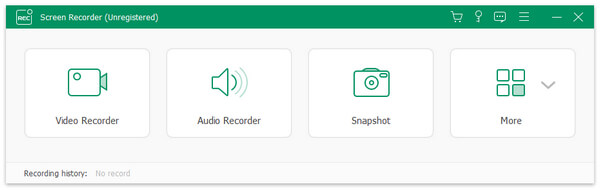
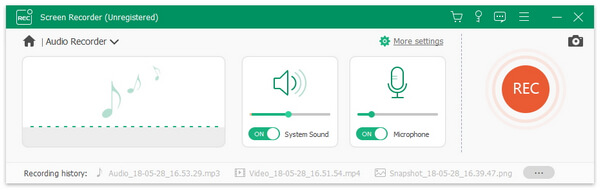
2. Spela in ljud på Mac - Audio Hijack
Audio Hijack kan spela in de flesta ljudtyper, inklusive VoIP-samtal från Skype, ljud och etc. Du kan ställa in ljudinspelningskanal, utgångsenheter, peak/RMS och många andra ljudinställningar. Om du till exempel behöver ladda ner webbströmmar kan du spara det och njuta offline med Mac Audio Capture-programmet. Och du kan hålla VoIP-konversationer inte bara från Skype, utan också från FaceTime, Google Talk och andra VoIP-tjänster online. Tidsinställd inspelning och tystnadsövervakning kan hjälpa användare att hoppa över onödiga ljuddelar. Dessutom erbjuder ljudinspelningsredigeraren många ljudeffekter som du kan använda.
-
steg 1Hämta och installera Audio Hijack på Mac. Och välj sedan inspelningsprogram.
-
steg 2Välj ljudinmatningsenheter för systemljud och mikrofon och justera sedan kanaler och utgångsenheter.
-
steg 3Tryck på REC-ikonen för att starta ljudinspelning för Mac. Du kan pausa och dela upp dig när du vill.
-
steg 4Klicka på alternativet Stopp för att avsluta ljudinspelningen på OS X-dator.
-
steg 5Lägg till speciella ljudförbättringseffekter och mata sedan ut med flera ljudformat.
- Schemat för Audio Hijack Mac-streaming ljudinspelning gör att människor kan spela in musik i fast tid. Du kan ladda ner till iTunes-spellistan eller dela till Facebook.
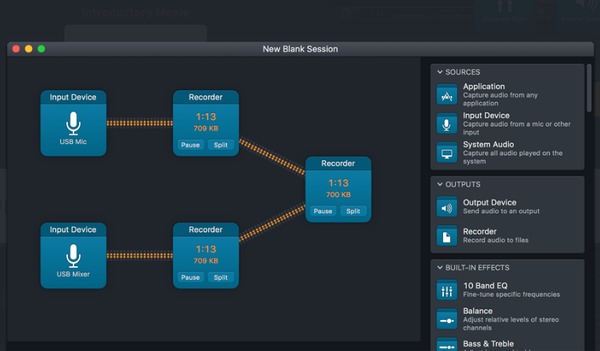
3. Grab Voice på Android - ASR
ASR är ljudinspelningen Android Apk för helt gratis. Du kan få anpassa ljudinspelningsfilter för att justera. Att vara annorlunda än andra vanliga ljudinspelningsapps för Android kan du plus och minus gran-läge under ljudinspelning på Android. Dessutom kan du ställa in tystnadsinställningar, som inkluderar ljudkänslighet och varaktiga sekunder. Därför stoppar din Android-ljudinspelningsredigerare automatiskt efter dina inställnings sekunder.
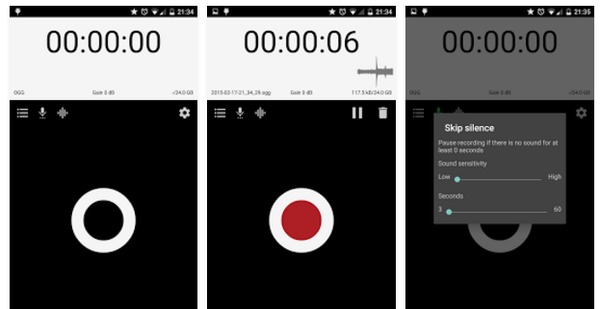
-
steg 1Installera ASR från Google Play och välj sedan Input Audio Devices.
-
steg 2Gå till Inställning för att ställa in Håll tystnad, Justera förstärkning, Större avstängning och andra en efter en.
-
steg 3Tryck på den stora inspelningsikonen för att starta Android-ljudinspelning. Du kan pausa och fortsätta när du vill.
-
steg 4mata ut lagringsutrymme för moln eller dela inspelad musik till social plattform.
- För att förbättra ljudinspelningskvaliteten kan du använda ekkolodringsläget för att skapa. Du kan dela flera inspelade ljud och skicka via e-post. Hela gränssnittet för ASR-ljudinspelningsredigerare Android Apk är lätt att använda, med väl utformat gränssnitt.
4. Fånga musik på iOS - CaptureAudio
CaptureAudio är ljudinspelningsappen för iPhone- och iPad-användare. Utanför normala musikinspelningsinställningar kan du markera flaggor för att särskilja och påminna dig själv. Dessutom tillåter synkfunktionerna användare att dela infångade ljud med Dropbox-synkronisering. De oberoende textanteckningarna stöder användare att lägga till personlig underdrift av dessa uppspelningar. För att spara dessa ljudposter kan du säkerhetskopiera alla dina data till iTunes och Dropbox i fall.
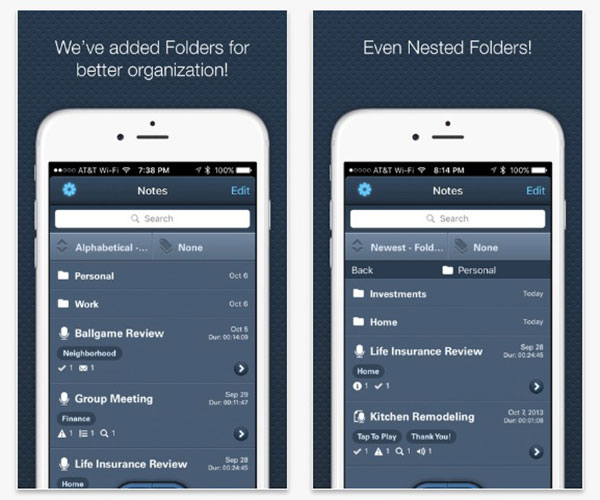
-
steg 1Välj ljudinmatningsenheter och gör andra ljudinställningar på CaptureAudio iOS-musikinspelningsapp.
-
steg 2Tryck på flaggikonet för att starta iOS-inspelning av ljud. Du kan fortsätta och pausa med de två alternativen nedan.
-
steg 3Markera kryssrutan i den stora cirkeln om du är klar.
-
steg 4Spara eller dela inspelade ljud från iOS-enheter.
- Flaggan, texten och taggarna finns under inspelat ljud i din spellista efter avslutad. Om du har spelat in många ljud kan du ställa in nya mappar med olika namn för att särskilja deras genrer.
5. Få ljud online – röstinspelare
Vad sägs om någon som bara behöver ta ljud i webbläsare några gånger? Det är inte särskilt bekvämt att installera ljudinspelare särskilt. Därför är det bättre att använda röstinspelning online. Även om röstinspelare bara är ett webbläsarprogram för ljudinspelning online kan du fortfarande få tillräckligt med filter för att förbättra ljudfiler. Även om du spelar in onödiga ljud, finns det trimnings- och sammanslagningsverktyg i Voice Recorder-applikationen. Du behöver inte oroa dig för din personliga säkerhet, eftersom röstinspelaren lovar att ingenting kommer att laddas upp och sparas. Om du verkligen gillar Browser Audio Capture Editor kan du lägga till den som plugin också. röstinspelare
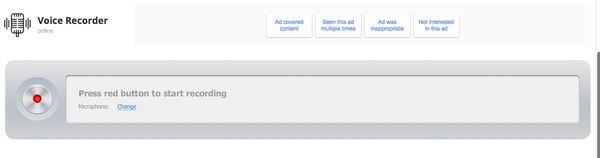
-
steg 1Öppna Röstinspelare och godkänna att du kör Flash Player om du inte tidigare har använt liknande program.
-
steg 2Tryck på den röda ikonen längst upp till vänster för att starta online ljudinspelning.
-
steg 3Välj Tillåt när du ser dialogrutan Integritet. Välj om möjligt mikrofoninställningar. Du kan också öppna webbkameran genom att välja från Adobe Flash Player Settings.
-
steg 4Tryck på alternativet Steg i grönt för att avsluta. Välj Spara i blått för att lagra musikinspelning online.
Dina ljudinspelningsfiler sparas automatiskt på dina hårddiskar när du trycker på ikonen Store. Och sedan kan du redigera det eller starta ny online-ljudinspelning genom att trycka på Record Again-ikonen i det vänstra hörnet.







